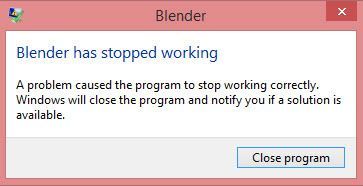
Блендер се стално руши на вашем Виндовс рачунару? Ако јесте, дошли сте на право место. Иако је фрустрирајуће, добра вест је да би требало да будете у могућности да сами лако решите овај проблем након што прочитате овај чланак.
Испробајте ове исправке
Иако су узроци проблема са падом Блендер-а различити, овде смо саставили неке исправке које су се показале да раде за многе кориснике Виндовс Блендер-а. Без обзира да ли се Блендер руши при покретању или се руши када рендерује медије, можете пронаћи решење које можете испробати у овом чланку.
- Закључак
- Покрените Дривер Еаси и кликните на Скенирај одмах дугме. Дривер Еаси ће затим скенирати ваш рачунар и открити све проблематичне драјвере.

- Кликните Ажурирај све да аутоматски преузмете и инсталирате исправну верзију све драјвере који недостају или су застарели на вашем систему. (Ово захтева Про верзија – од вас ће бити затражено да извршите надоградњу када кликнете на Ажурирај све.)

Белешка : Можете то учинити бесплатно ако желите, али делимично је ручно. - На тастатури притисните Цтрл , Смена и изаћи истовремено отворити Таск Манагер . Од вас ће бити затражено да добијете дозволу. Кликните да да отворите Таск Манагер.
- Изаберите све друге апликације и програме који заузимају велику количину Процесори или меморија , а затим кликните Заврши задатак да га затвори.

- На тастатури притисните тастер са Виндовс логотипом и И истовремено отворити Виндовс подешавања . Затим кликните Ажурирање и безбедност .

- Кликните Провери ажурирања да преузмете и инсталирате ажурирања доступна за ваш рачунар.

- црасх
- Виндовс
Исправка 1: Ажурирајте управљачки програм за графику
У већини случајева, покварени или застарели графички драјвер је главни кривац за проблеме са падом Блендер-а.
Ако нисте ажурирали свој графички драјвер дуже време, или ако је датотека графичког драјвера покварена или оштећена, можда ћете патити од пада програма, муцања, па чак и проблема са треперењем екрана.
Произвођачи графичких картица воле Нвидиа , АМД и Интел стално ажурира своје графичке драјвере. Радећи то, они ће поправити грешке у последњој верзији графичког драјвера и побољшати перформансе графичке картице.
Требало би да ажурирате своје драјвере да видите да ли решава проблеме са падом Блендера. Ако немате времена, стрпљења или вештине да ручно ажурирате драјвер, можете то да урадите аутоматски са Дривер Еаси .
Дривер Еаси ће аутоматски препознати ваш систем и пронаћи исправне драјвере за њега. Не морате тачно да знате који систем ради на вашем рачунару, не морате да будете забринути због погрешног драјвера који бисте преузимали и не морате да бринете да ли ћете погрешити приликом инсталирања. Дривер Еаси све то решава .
Можете аутоматски ажурирати своје драјвере са било којом од БЕСПЛАТНО или Про верзија од Дривер Еаси. Али са Про верзијом потребно је само 2 корака (и добијате пуну подршку и 30-дневну гаранцију поврата новца):
Исправка 2: Затворите ЦПУ/меморијске апликације
Још један чест узрок пада Блендер-а је недовољно меморије. Ако покрећете много апликација истовремено у позадини, рачунар може остати без РАМ-а и Блендер се може срушити.
Ако је то случај, затварање ових ЦПУ / меморијских апликација може поново покренути рад Блендера, ево како то учинити:
Ако Блендер добро ради након што сте затворили те ЦПУ/меморијске апликације, честитамо!
Да бисте спречили да Блендер падне због недовољне меморије у будућности, можда ћете морати да размислите о надоградњи меморије (РАМ) на рачунару.
Исправка 3: Инсталирајте најновију исправку за Виндовс
Мицрософт стално објављује ажурирања за Виндовс да би поправио грешке и побољшао перформансе у оперативном систему Виндовс. Ако ваш рачунар ради под оперативним системом Виндовс 10 и нисте инсталирали ажурирање за Виндовс дуже време, покушајте да извршите ажурирање оперативног система Виндовс и видите да ли се Блендер руши на најновијем оперативном систему Виндовс.
Да бисте инсталирали најновију исправку за Виндовс:
Поново покрените рачунар након што сте инсталирали најновије исправке за Виндовс. Покрените Блендер и погледајте да ли се руши.
Ако овај проблем и даље постоји, покушајте са следећом исправком у наставку.
Исправка 4: Ажурирајте / поново инсталирајте Блендер
Ако ниједна од поправки не ради, покушајте да ажурирате / поново инсталирате Блендер. Обично, након ажурирања Блендера на најновију верзију или поновног инсталирања, решићете проблем пада.
Закључак
Обично, ажурирање Блендер-а, Виндовс ОС-а и управљачких програма решило би већину проблема са рушењем програма. Ако вам ове уобичајене исправке у овом чланку нису помогле да решите проблем пада Блендер-а, можете такође покушати да истражите евиденцију о отказивању оперативног система Виндовс да бисте анализирали и решили узроке пада. За више детаља погледајте чланак: Како да видите евиденцију о паду у Виндовс 10 .
Надамо се да вам је овај чланак помогао да решите проблем пада Блендера. Слободно нам пошаљите линију ако имате питања или сугестије. Хвала за читање!





![[Поправљено] гпедит.мсц није пронађен на Виндовс Хоме](https://letmeknow.ch/img/knowledge-base/87/fixed-gpedit-msc-not-found-on-windows-home-1.png)

![[ИСПРАВЉЕНО] Турцон Беацх Рецон 70 Миц не ради](https://letmeknow.ch/img/sound-issues/34/turtle-beach-recon-70-mic-not-working.jpg)



